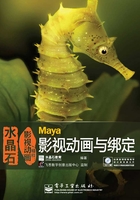
1.2 皮球动画练习
本节我们主要讲解如何在动画中体现皮球的弹跳节奏、皮球的递次衰减特点以及皮球的节奏在动画中的应用范围。掌握Graph Editor(曲线编辑器)中的曲线调节技巧。
本节主要有以下知识点:
● 用曲线调节皮球的滞空感和碰地的弹跳感
● 皮球的递次衰减特点在Timing(时间节奏)上的表现形式
1.2.1 案例分析
首先,我们要分析一下皮球的特性。日常生活中我们接触皮球的机会很多,例如,足球、篮球、排球。它们的弹跳是什么样的?我们如何来表现它们的弹跳?弹跳的高度、次数、每一下弹跳的时间、弹跳的距离、递次衰减的特点,这些都是我们在制作中应该注意的。
我们要做的皮球动画设计是这样的:让摆锤敲击皮球,皮球被击下平台,并且能与地面和墙壁发生碰撞。下面我们进入练习。
1.2.2 制作步骤
(1)我们要创建一个平台和钟摆的摆锤,如图所示,把皮球放在平台的一侧,并且对球进行key帧,如图1-23所示。

图1-23
(2)我们分别把光标移动到我们所估算的皮球、被摆锤敲击的时间和落地的时间,以及在地面上磕碰的时间,然后分别在第15帧、19帧、23帧、29帧四个时间点上key帧,如图1-24、图1-25、图1-26、图1-27所示。

图1-24

图1-25

图1-26

图1-27
(3)在球落地的时间和墙壁碰撞之间的时间段里加入弹跳。加入弹跳的时候,每一次弹跳的开始,在空中最高点的位置和落地点的位置都要进行key帧,每一次弹跳的时间可以大概估算一下,然后在细调的时候再详细地进行调节,如图1-28、图1-29、图1-30所示。

图1-28

图1-29

图1-30
(4)在加入弹跳后,我们要打开运动轨迹线进行调节,如图1-31所示。

图1-31
(5)分别显现皮球1~50帧、51~100帧、101~150帧的运动轨迹,依次如图1-32、图1-33、图1-34所示。

图1-32

图1-33

图1-34
(6)在Dope Sheet(关键帧清单)中调整小球落地和每一次弹跳的时间。每一次弹跳的时间会呈现出递次衰减,在调节的过程中要不断地和脑中的皮球的影像来进行对照,进而提升控制Timing(时间节奏)的能力,如图1-35所示。

图1-35
(7)在Graph Editor(曲线编辑器)中调整小球Y轴的动画曲线,首先把所有接触地面的关键帧权重手柄打成 ,使之在接触地面之前呈现加速状态,而接触之后呈现减速状态,如图1-36所示。
,使之在接触地面之前呈现加速状态,而接触之后呈现减速状态,如图1-36所示。

图1-36
(8)调节每一次弹跳时Y轴定点的关键帧权重手柄,使用 打平权重手柄,使小球在每一次弹跳接近顶点的位置都有Slow in Slow out(慢入慢出)效果,这也符合接近顶点的时候减速,而过了顶点之后加速的物理特性,如图1-37所示。
打平权重手柄,使小球在每一次弹跳接近顶点的位置都有Slow in Slow out(慢入慢出)效果,这也符合接近顶点的时候减速,而过了顶点之后加速的物理特性,如图1-37所示。

图1-37
(9)打开权重手柄的锁定,如图1-38所示。

图1-38
(10)接下来就要考验我们的耐心了,调节Y轴每一个点的高度,然后调节每一个顶点的权重曲线,使小球在空中的运动轨迹线的每一个抛物线的弧度都呈现出递次衰减的态势。目测每一个抛物线的顶点,如果用一条线连起来可以呈现出一条直线的状态,并且调整旋转的动画曲线和位移相配合,最后就会得出一个皮球弹跳的动画,如图1-39所示。

图1-39
1.2.3 小结
通过皮球案例的制作,我们总结出这样几个运动的关键点:
● 皮球开始运动的点
● 与地面和墙壁碰撞瞬间的时间点和空间位置
● 皮球的衰减特性在Graph Editor(曲线编辑器)中各个轴向的曲线调节方法
● 皮球衰减特性在时间轴上的时间间隔